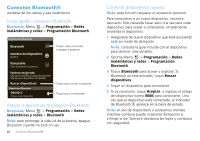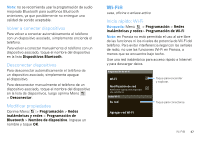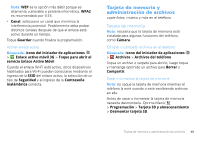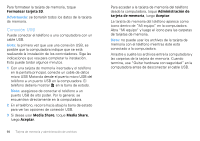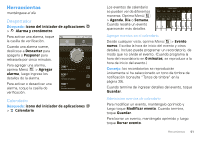Motorola DROID X Verizon User Guide - Spanish - Page 52
Conexión USB, Formatear tarjeta SD, Media Share, Aceptar, Administración de, tarjeta de memoria
 |
UPC - 723755811829
View all Motorola DROID X manuals
Add to My Manuals
Save this manual to your list of manuals |
Page 52 highlights
Para formatear la tarjeta de memoria, toque Formatear tarjeta SD. Advertencia: se borrarán todos los datos de la tarjeta de memoria. Conexión USB Puede conectar el teléfono a una computadora con un cable USB. Nota: la primera vez que use una conexión USB, es posible que la computadora indique que se está realizando la instalación de los controladores. Siga las indicaciones que vea para completar la instalación. Esto puede tardar algunos minutos. 1 Con una tarjeta de memoria insertada y el teléfono en la pantalla principal, conecte un cable de datos micro USB Motorola desde el puerto micro USB del teléfono a un puerto USB en la computadora. El teléfono debería mostrar en la barra de estado. Nota: asegúrese de conectar el teléfono a un puerto USB de alto poder. Por lo general, se encuentran directamente en la computadora. 2 En el teléfono, recorra hacia abajo la barra de estado para ver las opciones de conexión USB. 3 Si desea usar Media Share, toque Media Share, luego Aceptar. 50 Tarjeta de memoria y administración de archivos Para acceder a la tarjeta de memoria del teléfono desde la computadora, toque Administración de tarjeta de memoria, luego Aceptar. La tarjeta de memoria del teléfono aparece como icono dentro de "Mi equipo" en la computadora. Abra "Mi equipo" y luego el icono para las carpetas de tarjetas de memoria. Nota: no puede usar los archivos de la tarjeta de memoria con el teléfono mientras éste está conectado a la computadora. Arrastre y suelte los archivos entre la computadora y las carpetas de la tarjeta de memoria. Cuando termine, use "Quitar hardware con seguridad" en la computadora antes de desconectar el cable USB.